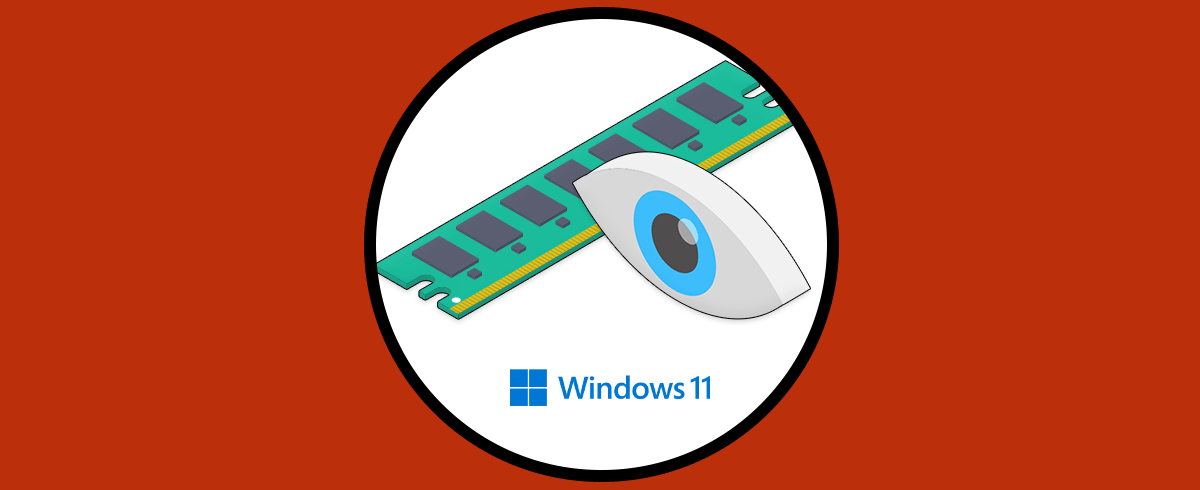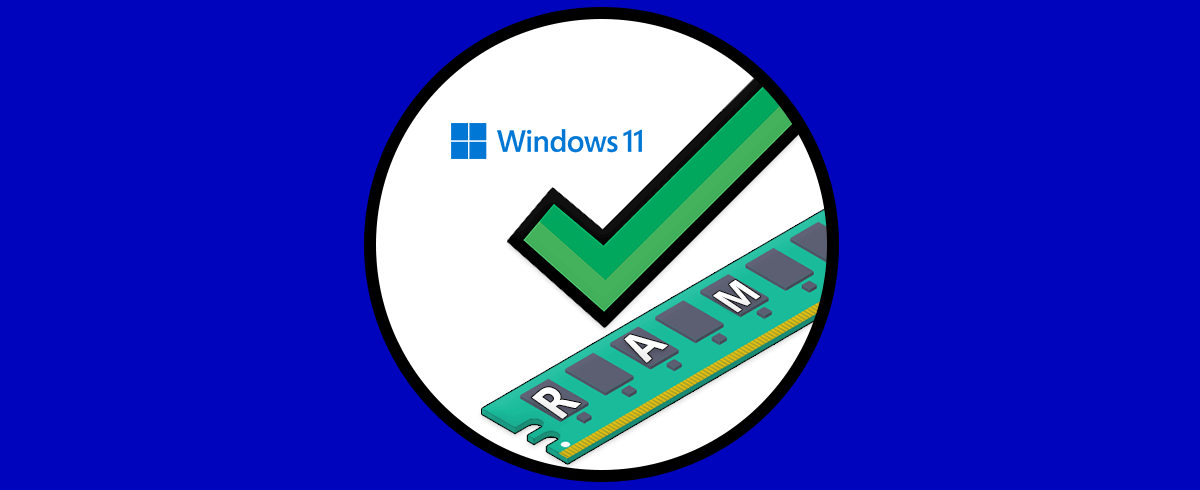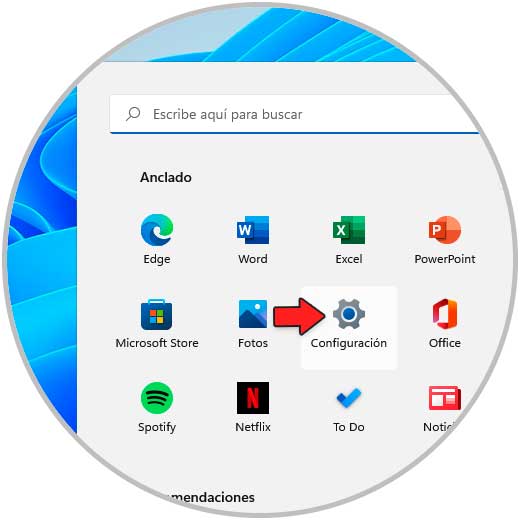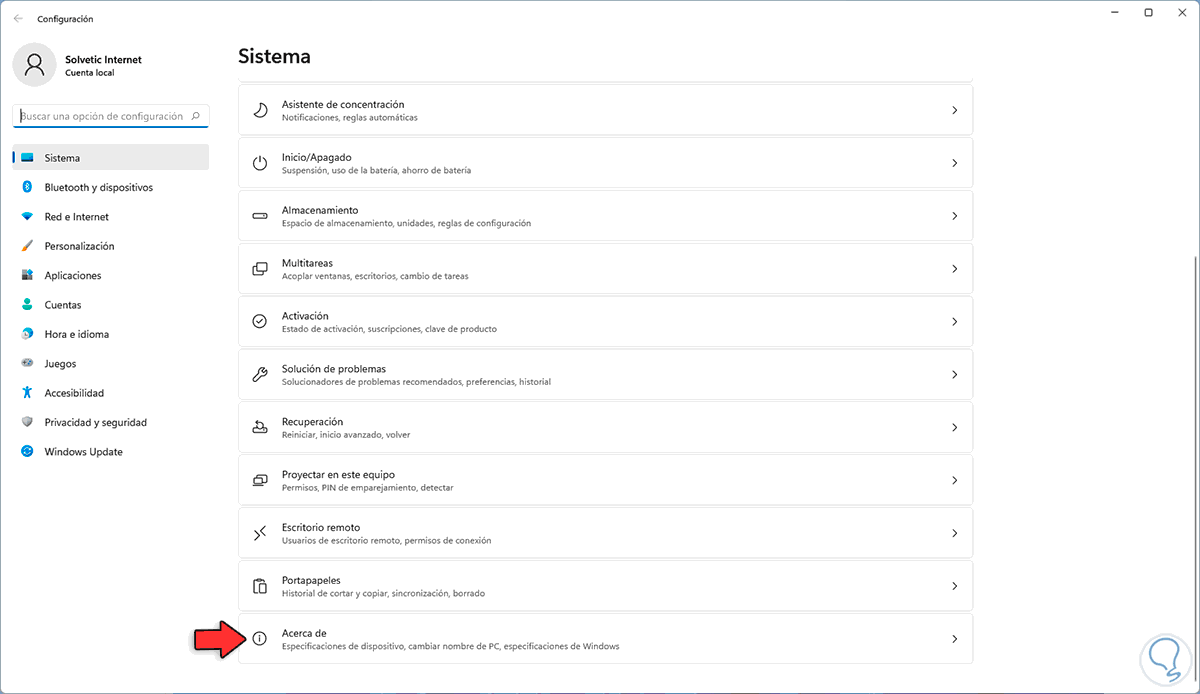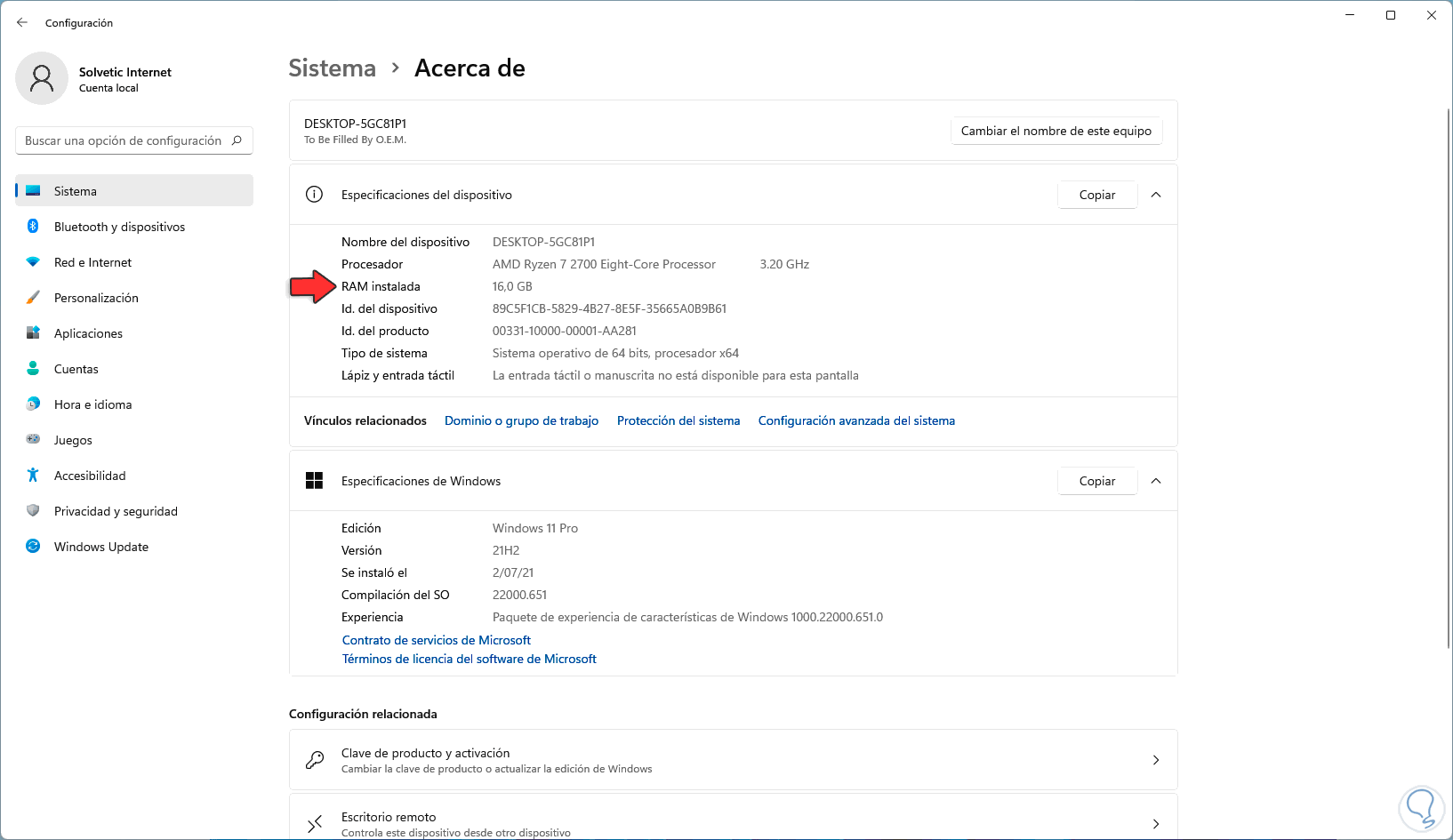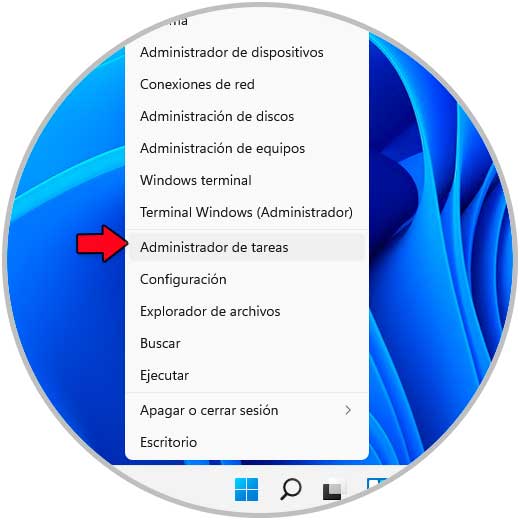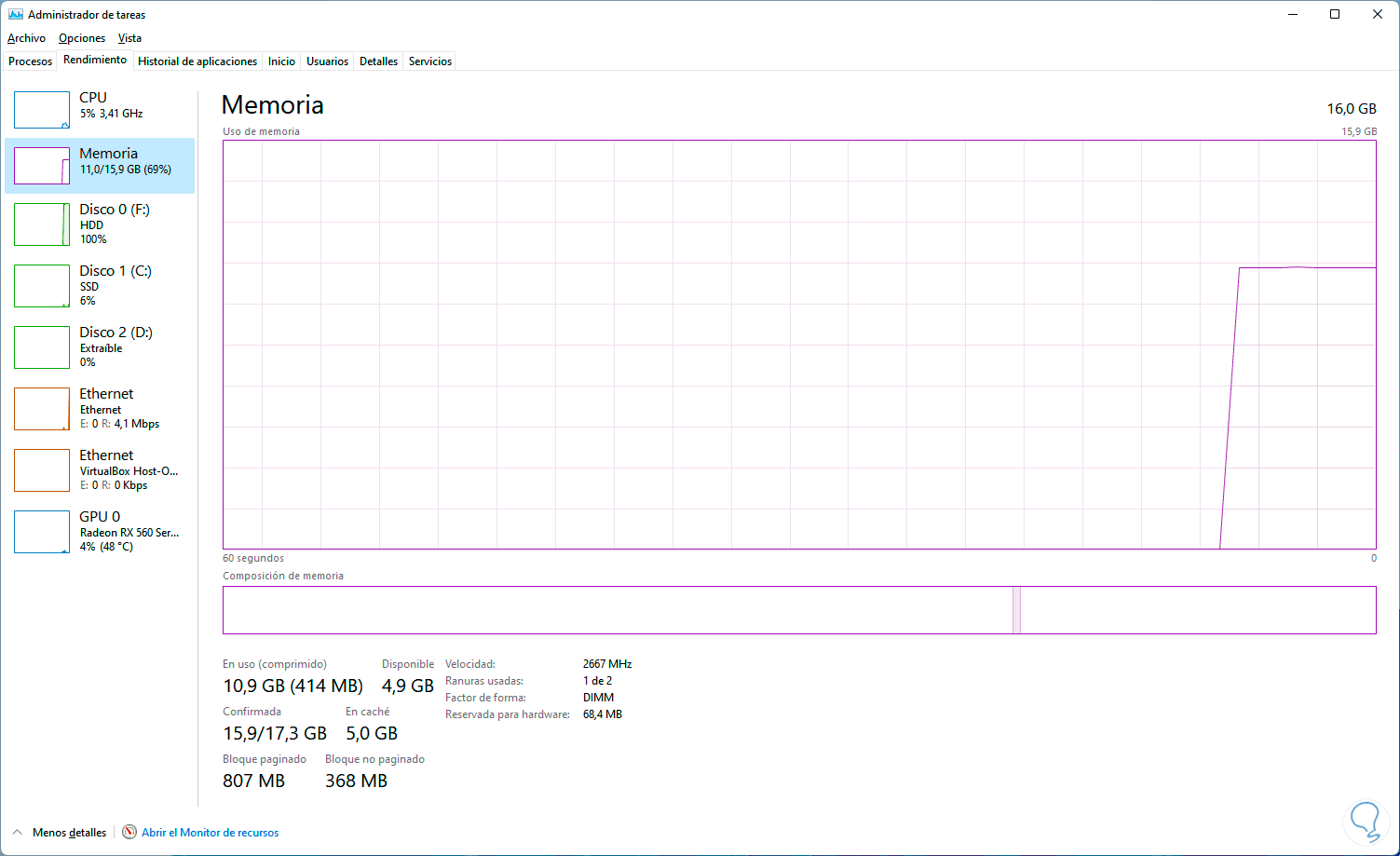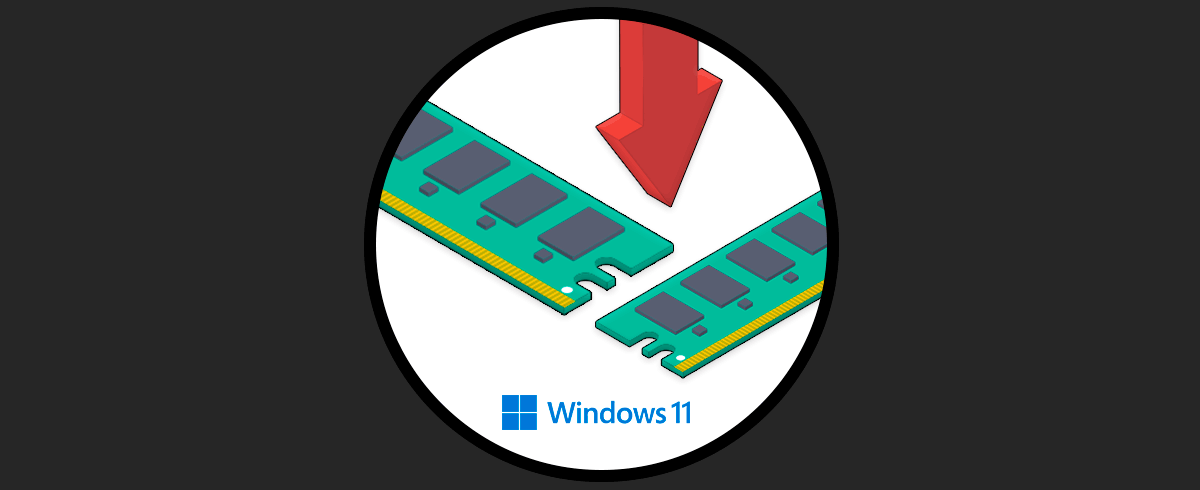La memoria RAM en Windows 11, y en cualquier equipo y sistema, es uno de los componentes esenciales para que todo el sistemas y las operaciones que realicemos allí se ejecuten con el mejor rendimiento. Hoy en día podemos encontrar numerosos tipos de memoria RAM en cuando a tecnologías, velocidades, modelos, y cada una debe acoplarse a las especificaciones técnicas de la tarjeta madre.
Cuanto mejor sean las característica de la memoria RAM sin duda que veremos un mejor tiempo a las respuestas diarias que ejecutamos en el equipo.
Solvetic te explicará de forma sencilla cómo conocer los detalles de la memoria RAM en Windows 11 de manera detallada paso a paso. De este modo podrás tener a mano esta información siempre que quieras y lo necesites de una manera rápida y sencilla.
Cómo ver información de la memoria RAM en Windows 11
En primer lugar vamos a “Inicio – Configuración”:
Ahora vamos a “Sistema - Acerca de”:
En la línea "RAM instalada" vemos los detalles de esta pero únicamente la cantidad actual del equipo:
Para acceder a información mucho más completa, abre el Administrador de tareas:
En la pestaña "Rendimiento" damos clic en "Memoria" y en la parte inferior encuentras detalles completos de la RAM tales como:
- Memoria RAM en uso
- Memoria en caché
- Velocidad actual de la memoria RAM
- Ranuras o zócalos usados y disponibles
- Tipo de RAM instalada
- Memoria reservada
Con estos pequeños pasos sabremos en detalle cómo estamos de RAM y si justifica pensar en una actualización de esta.